Weex入门与进阶指南
2016-11-11 14:50
253 查看
原文地址:https://yq.aliyun.com/articles/57554
集成到现有的iOS工程中;
使用Weex的高级特性;
如何为Weex做贡献;
创建一个名为

注意到此时地址栏的内容

接着我们添加上第三组成部分:脚本(Script):
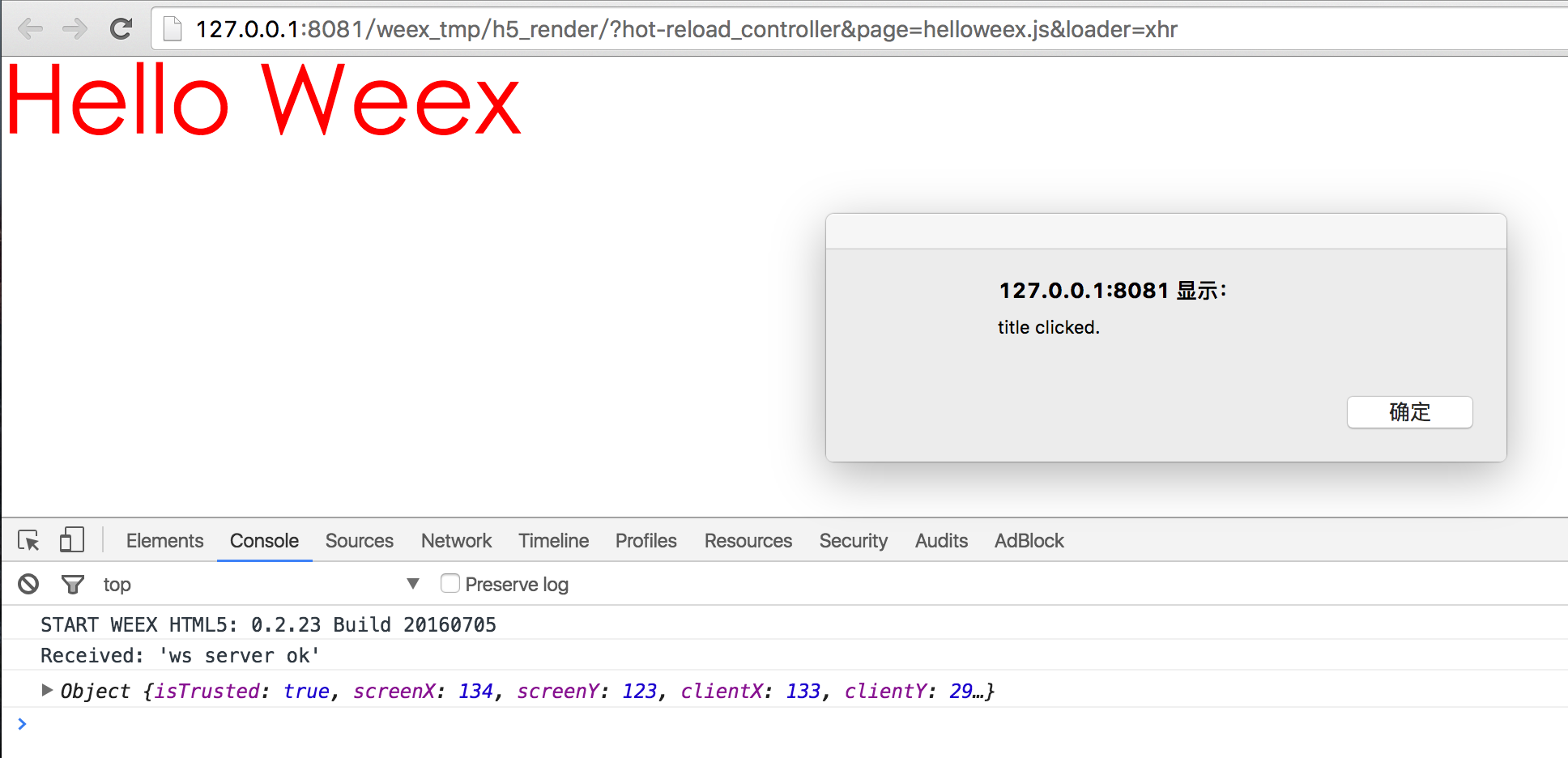
更多语法相关内容可以参考官方文档。
解压后将目录下的
在iOS Native代码中初始化Weex SDK,然后创建出要展示Weex程序的ViewController,具体见如下描述;
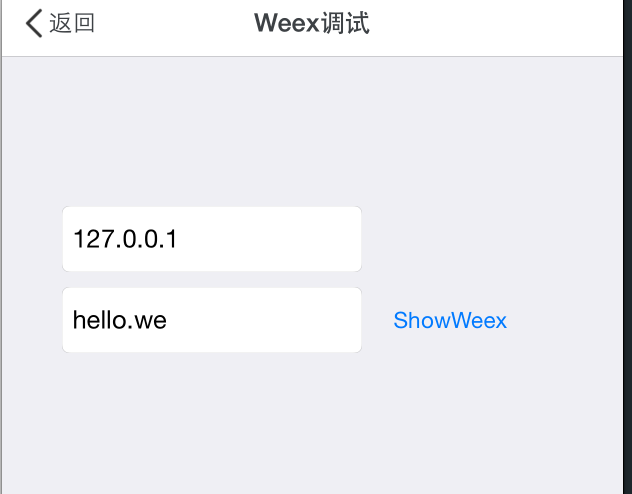
通过填入IP和文件名来定位我们要运行的Weex程序。此外,还可以结合
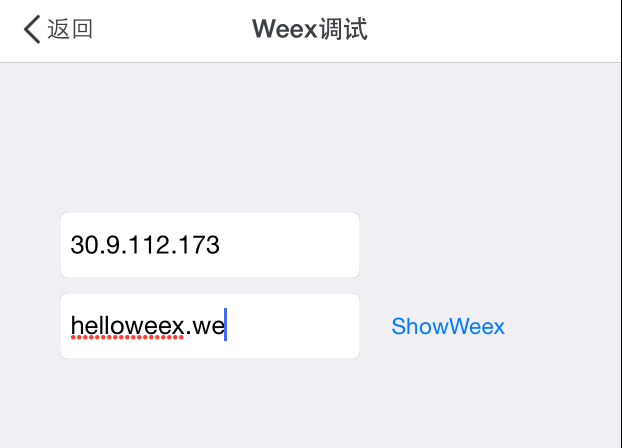

到此,将Weex集成到现有iOS工程中算初步告一段落。
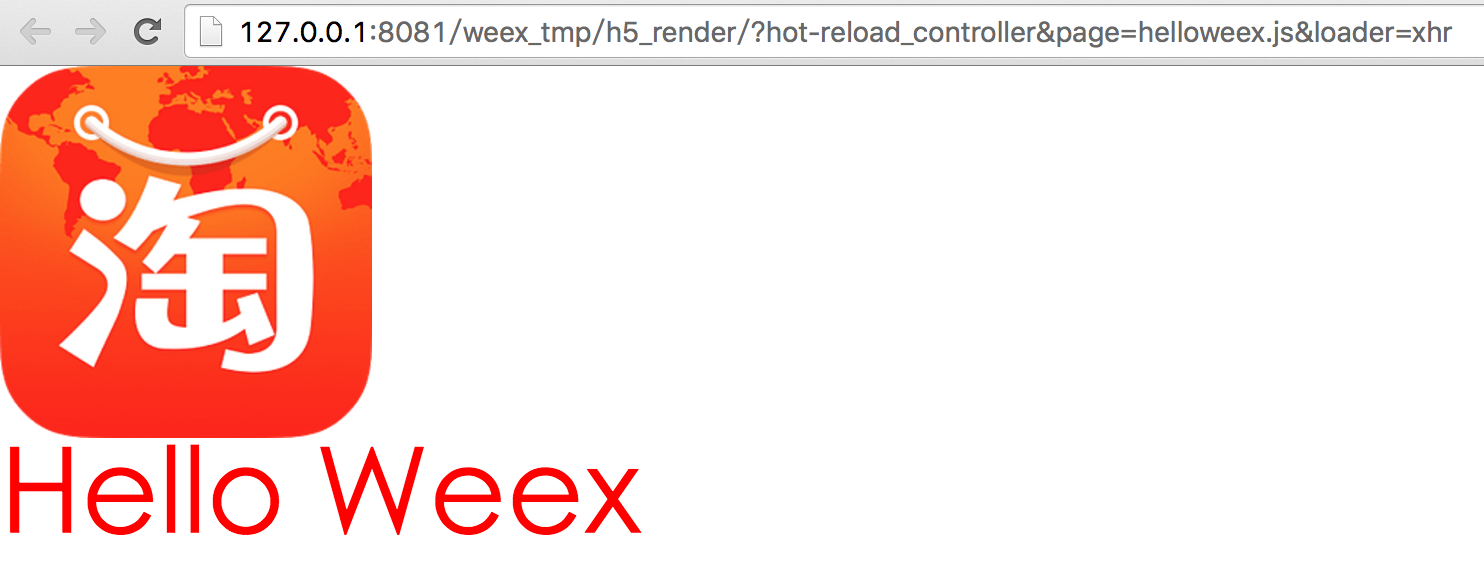
可以在浏览器里看到这次多了一张图片。但是如果是运行在Native端,图片则得不到展示:
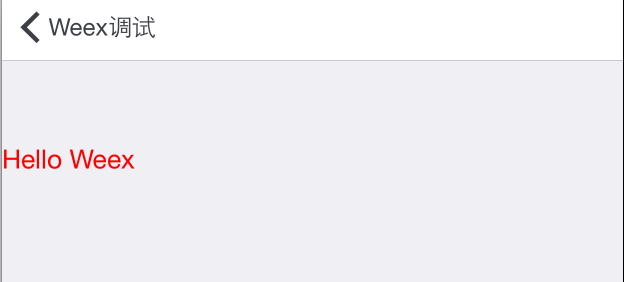
这是由于Weex SDK没有提供图片下载能力,需要我们来实现。3.2 实现图片下载协议
这个基本可以参考官方文档来实现。
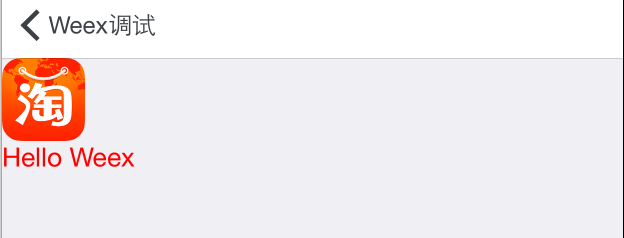
这样设计的好处主要是考虑了不同App依赖的网络库或者图片下载缓存库不同,避免Weex强依赖于一些第三方库,遵循依赖抽象而不是具体的原则。BTW,我个人感觉
1. 需要遵循
2. 需要合成(
3. 使用
4. 使用
前言
相比较于React Native的“Learn once, write anywhere”,Weex的口号是“Write once, run everywhere”。考虑到React Native比较任性的向下兼容性,我们也引入了Weex做一番了解。本文主要分为以下几个部分:构建Hello World程序;集成到现有的iOS工程中;
使用Weex的高级特性;
如何为Weex做贡献;
一、Weex入门
1.1 Hello Weex
参考官方教程,我们需要先安装Node。在Mac上也可以通过Homebrew直接进行安装:brew install node。接着我们需要安装Weex CLI:
npm install -g weex-toolkit,并确保版本号大于0.1.0:
$ weex --versioninfo 0.3.41212至此,准备工作已经到位,我们可以开始编写Weex程序了。
创建一个名为
helloweex.we的文件,并编写以下代码:
<template> <div> <text>Hello Weex</text> </div></template>1234512345通过命令行在
helloweex.we文件所在的目录下执行如下命令:
$ weex helloweex.we info Fri Jul 08 2016 14:30:31 GMT+0800 (CST)WebSocket is listening on port 8082 info Fri Jul 08 2016 14:30:31 GMT+0800 (CST)http is listening on port 8081 123123此时,浏览器会打开一个新的标签页展示
helloweex.we的执行效果:

注意到此时地址栏的内容
http://127.0.0.1:8081/weex_tmp/h5_render/?hot-reload_controller&page=helloweex.js&loader=xhr包含着
hot reload字样,所以可以自然联想到当我们在源文件做修改并保存后,该页面会自动刷新展示效果。
1.2 基础结构
上面的示例只是一个非常简单的雏形,而一个比较完整的Weex程序包括三个部分:模板(Template)、样式(Style)和脚本(Script)。比如我们可以利用上文提到的hot reload,修改文本的颜色并实时查看效果:
<template>
<div>
<text class="title">Hello Weex</text>
</div></template><style>
.title { color: red; }</style>123456789123456789
接着我们添加上第三组成部分:脚本(Script):
<template>
<div>
<text class="title" onclick="onClickTitle">Hello Weex</text>
</div></template><style>
.title { color: red; }</style><script>
module.exports = {
methods: {
onClickTitle: function (e) {
console.log(e);
alert('title clicked.');
}
}
}</script>12345678910111213141516171819201234567891011121314151617181920这样一来,当我们点击文本的时候会出现如下效果: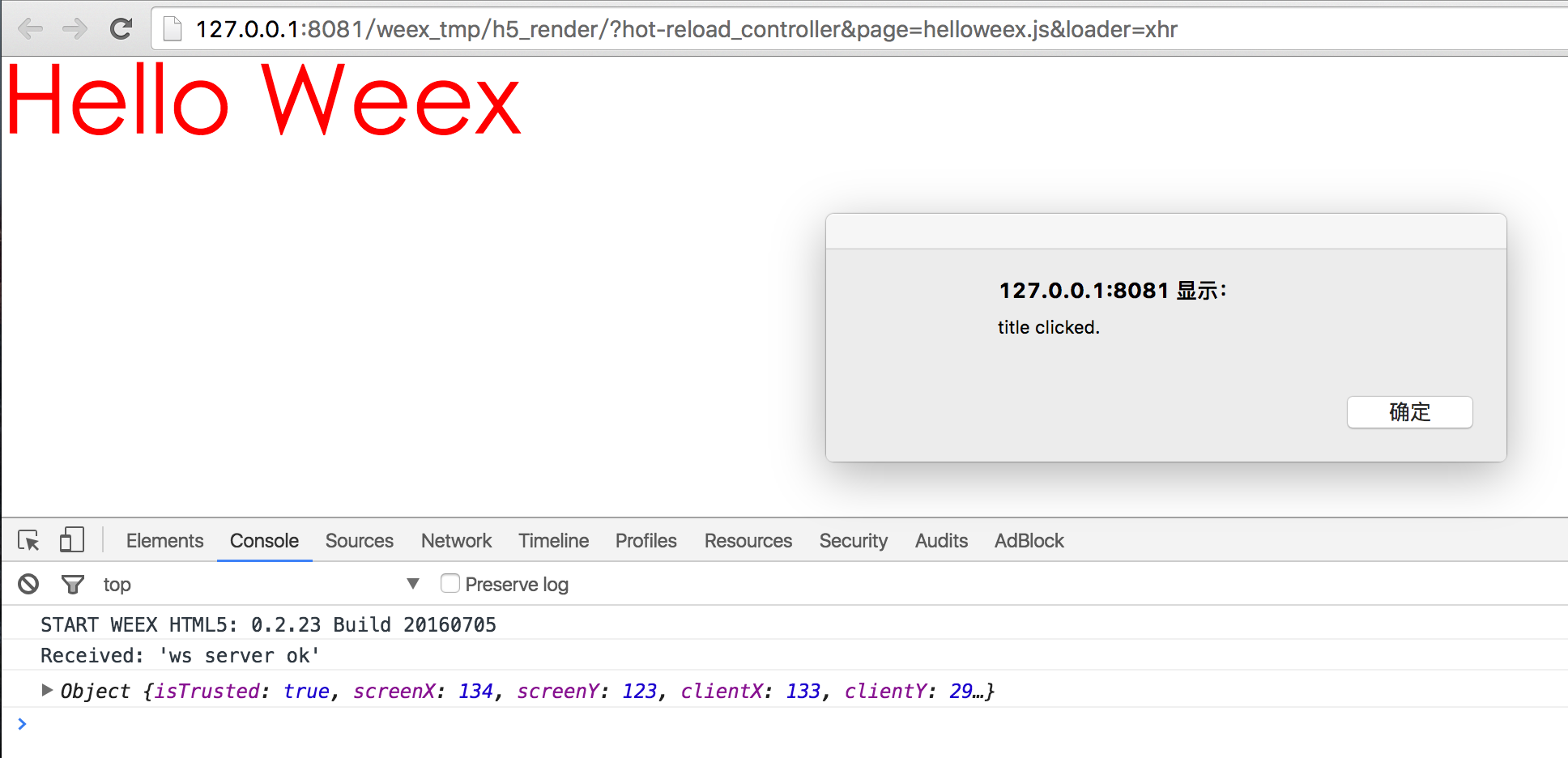
更多语法相关内容可以参考官方文档。
二、集成到iOS工程
2.1 概述
上面是从前端的角度来初步看Weex的基础效果,对于客户端来讲,这类框架的一个优势就是能够结合Native代码发挥作用。比如在人手紧张的情况下可以一次开发,然后应用在不同平台终端上。所以,这里讨论下如何将其集成到现有的iOS工程项目当中。参考官方文档,我们先从GitHub下载Weex源码。解压后将目录下的
ios/sdk复制到现有的iOS工程目录下,并根据相对路径更新既有工程的podfile,然后执行
pod update将Weex iOS SDK集成进既有的iOS项目中;
在iOS Native代码中初始化Weex SDK,然后创建出要展示Weex程序的ViewController,具体见如下描述;
2.2 在iOS应用上运行Weex程序
在如何集成的文档中,前面说的比较清楚,但是在初始化Weex环境和
渲染Weex实例这两个小节中,可能是由于代码是从比较大的项目源码中摘录出来的,所以存在一些不必要或没有上下文的代码。这里描述下在开发调试阶段运行Weex程序。
2.2.1 确定要运行的Weex程序
创建一个WeexDebugViewController,进行如下布局:
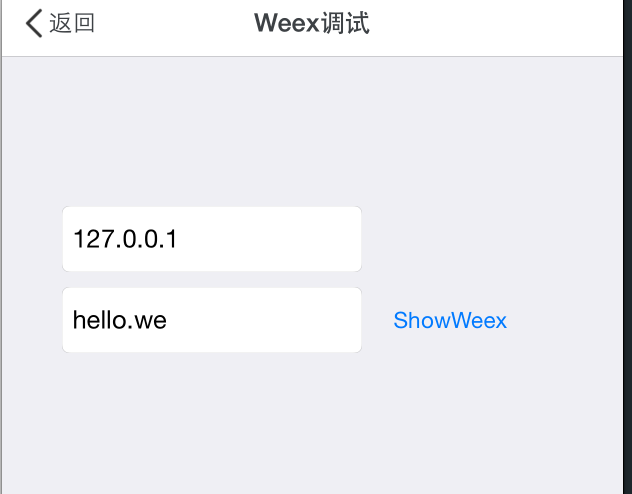
通过填入IP和文件名来定位我们要运行的Weex程序。此外,还可以结合
weex helloweex.we --qr -h {ip or hostname}命令来生成二维码,进行扫描演示,不过解析二维码还是为了获取到Weex程序所在位置。2.2.2 初始化Weex SDK
开发调试阶段我们可以先将Weex SDK的初始化放在这个WeexDebugViewController中:
- (void)initWeex {
static dispatch_once_t onceToken;
dispatch_once(&onceToken, ^{
[WXAppConfiguration setAppGroup:@"AliApp"];
[WXAppConfiguration setAppName:@"WeexDemo"];
[WXAppConfiguration setAppVersion:@"1.0.0"];
[WXSDKEngine initSDKEnviroment];
[WXLog setLogLevel:WXLogLevelVerbose];
});
}1234567891011121234567891011122.2.3 运行Weex程序的ViewController
点击ShowWeex按钮时,我们可以根据两个输入框的内容拼接出要运行的Weex程序的位置,然后将其赋值给用来渲染Weex实例的
WeexShowcaseViewController:
- (void)showWeex { NSString *str = [NSString stringWithFormat:@"http://%@:8081/%@", self.ipField.text, self.filenameField.text];
WeexShowcaseViewController *vc = [WeexShowcaseViewController new];
vc.weexUri = [NSURL URLWithString:str];
[self.navigationController pushViewController:vc animated:YES];
}123456123456接着我们来看看WeexShowcaseViewController的源码:
#import <WeexSDK/WeexSDK.h>@interface WeexShowcaseViewController ()@property (nonatomic, strong) WXSDKInstance *weexSDK;@end@implementation WeexShowcaseViewController- (void)dealloc {
[_weexSDK destroyInstance];
}
- (void)viewDidLoad {
[super viewDidLoad]; // Do any additional setup after loading the view.
self.weexSDK.viewController = self; self.weexSDK.frame = self.view.frame;
[self.weexSDK renderWithURL:self.weexUri];
__weak typeof(self) weakSelf = self; self.weexSDK.onCreate = ^(UIView *view) {
[weakSelf.view addSubview:view];
}; self.weexSDK.renderFinish = ^(UIView *view) {
;
}; self.weexSDK.onFailed = ^(NSError *error) { NSLog(@"weexSDK onFailed : %@\n", error);
};
}
- (WXSDKInstance *)weexSDK { if (!_weexSDK) {
_weexSDK = [WXSDKInstance new];
} return _weexSDK;
}12345678910111213141516171819202122232425262728293031323334353637383940414243123456789101112131415161718192021222324252627282930313233343536373839404142432.2.4 运行起来
回到终端上,切换到helloweex.we文件所在的目录,将Weex的dev server跑起来:
$ weex -s . info Fri Jul 08 2016 15:38:59 GMT+0800 (CST)http is listening on port 8081 info we file in local path . will be transformer to JS bundle please access http://30.9.112.173:8081/ 12341234然后在Native上填入对应的IP和程序文件名:
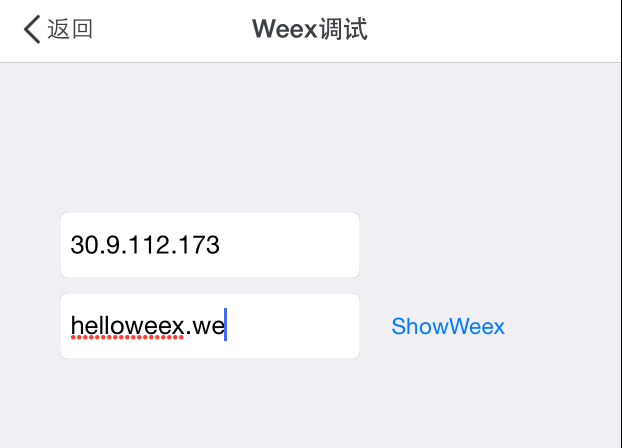

到此,将Weex集成到现有iOS工程中算初步告一段落。
三、Weex进阶
当集成工作完成后,会发觉现有功能不足以满足业务需求,所以Weex支持开发者做一些扩展。3.1 实现Weex接口协议
之前的helloweex.we示例中只有一个文本元素,现在再添加一个图片元素:
<template>
<div>
<image class="thumbnail" src="http://image.coolapk.com/apk_logo/2015/0817/257251_1439790718_385.png"></image>
<text class="title" onclick="onClickTitle">Hello Weex</text>
</div></template><style>
.title { color: red; }
.thumbnail { width: 100; height: 100; }</style><script>
module.exports = {
methods: {
onClickTitle: function (e) {
console.log(e);
alert('title clicked.');
}
}
}</script>1234567891011121314151617181920212212345678910111213141516171819202122然后再执行:$ weex helloweex.we来运行查看效果:
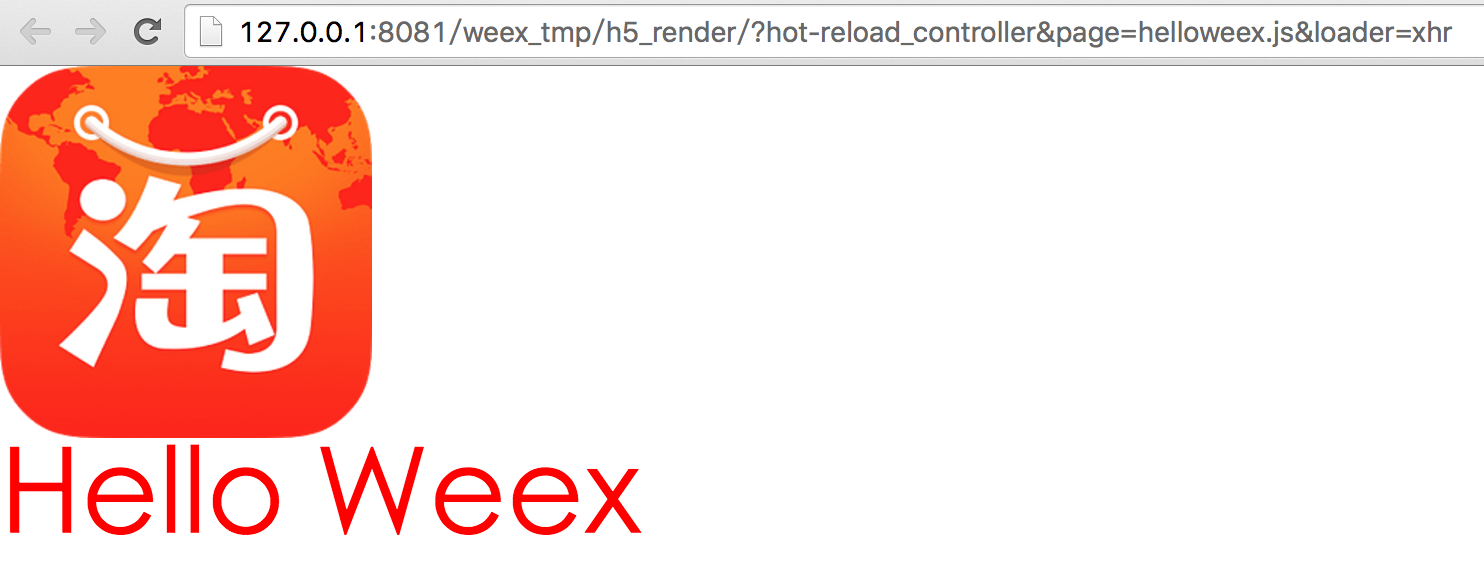
可以在浏览器里看到这次多了一张图片。但是如果是运行在Native端,图片则得不到展示:
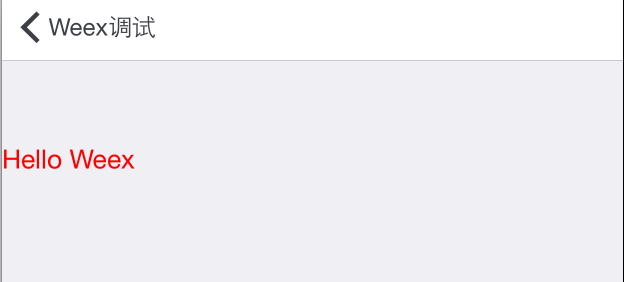
这是由于Weex SDK没有提供图片下载能力,需要我们来实现。
3.2 实现图片下载协议WXImgLoaderProtocol
这个基本可以参考官方文档来实现。3.2.1 定义图片下载Handler
#import <WeexSDK/WeexSDK.h>@interface WeexImageDownloader : NSObject <WXImgLoaderProtocol>@end1234512345
3.2.2 实现协议接口
这个类必须遵循WXImgLoaderProtocol协议,并实现该协议定义的接口:
#import "WeexImageDownloader.h"#import <SDWebImage/SDWebImageManager.h>@implementation WeexImageDownloader- (id<WXImageOperationProtocol>)downloadImageWithURL:(NSString *)url
imageFrame:(CGRect)imageFrame
userInfo:(NSDictionary *)options
completed:(void(^)(UIImage *image, NSError *error, BOOL finished))completedBlock { return (id<WXImageOperationProtocol>)[[SDWebImageManager sharedManager] downloadImageWithURL:[NSURL URLWithString:url] options:0 progress:^(NSInteger receivedSize, NSInteger expectedSize) {
} completed:^(UIImage *image, NSError *error, SDImageCacheType cacheType, BOOL finished, NSURL *imageURL) { if (completedBlock) {
completedBlock(image, error, finished);
}
}];
}@end1234567891011121314151617181234567891011121314151617183.2.3 注册Handler
[WXSDKEngine registerHandler:[WeexImageDownloader new] withProtocol:@protocol(WXImgLoaderProtocol)];11这样一来,再次运行程序就可以看到图片了:
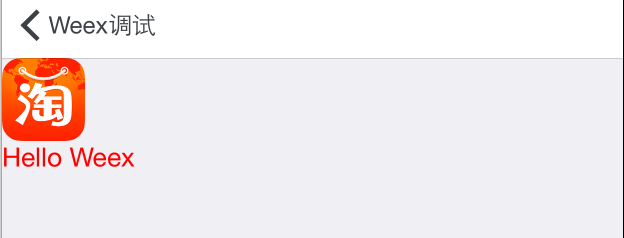
这样设计的好处主要是考虑了不同App依赖的网络库或者图片下载缓存库不同,避免Weex强依赖于一些第三方库,遵循依赖抽象而不是具体的原则。BTW,我个人感觉
Weex缩写成
WX,
WeexImageLoaderProtocol缩写成
WXImgLoaderProtocol,不是很好看。
3.2 自定义UI组件
如果Weex的内置标签不足以满足要求时,我们可以自定义Native组件,然后暴露给.we文件使用。比如我们可以定义一个WeexButton,继承自
WXComponent,然后将其注册进Weex SDK:
[WXSDKEngine registerComponent:@"weex-button" withClass:[WeexButton class]];11这样一来,我们就可以在.we文件中使用这个标签了:
<weex-button class="button" title="hello"></weex-button>11标签中的属性我们可以在初始化函数中获得:
- (instancetype)initWithRef:(NSString *)ref
type:(NSString*)type
styles:(nullable NSDictionary *)styles
attributes:(nullable NSDictionary *)attributes
events:(nullable NSArray *)events
weexInstance:(WXSDKInstance *)weexInstance { self = [super initWithRef:ref type:type styles:styles attributes:attributes events:events weexInstance:weexInstance]; if (self) {
_title = [WXConvert NSString:attributes[@"title"]];
} return self;
}123456789101112123456789101112通过这些属性,我们可以在组件生命周期中修改组件的样式,比如设置按钮的title:- (void)viewDidLoad {
[super viewDidLoad]; self.innerButton = [UIButton buttonWithType:UIButtonTypeRoundedRect]; self.innerButton.frame = self.view.bounds;
[self.view addSubview:self.innerButton];
[self.innerButton setTitle:self.title forState:UIControlStateNormal];
[self.innerButton addTarget:self action:@selector(onButtonClick:) forControlEvents:UIControlEventTouchUpInside];
}1234567891234567893.3 自定义模块
除了UI组件之外,有些时候我们希望JS层面能够调用Native的一些功能,比如通过JS代码让Native打开一个特定的ViewController。这时候,我们可以自定义一个模块向JS层面暴露API:@synthesize weexInstance;
WX_EXPORT_METHOD(@selector(call:withParam:callback:))
- (void)call:(NSString *)api withParam:(NSDictionary *)param callback:(WXModuleCallback)callback {12341234注意点如下:1. 需要遵循
WXModuleProtocol协议;
2. 需要合成(
synthesize)
weexInstance属性;
3. 使用
WX_EXPORT_METHOD来暴露API;
4. 使用
WXModuleCallback进行回调;完成以上编码后,向Weex SDK注册:
[WXSDKEngine registerModule:,就可以在.we文件中使用了:
<script>
module.exports = {
methods: {
onClickTitle: function (e) {
var mymodule = require('@weex-module/mymodule');
mymodule.call('api', {}, function(ret) {
});
}
}
}</script>12345678910111234567891011四、为Weex做贡献
由于Weex刚开源不久,如果开发者发现一些问题或者需要改善的地方,可以直接在GitHub上进行fork,修改完后提交Pull Request。相关文章推荐
- Weex入门与进阶指南
- MongoDB学习笔记六:进阶指南
- 内存调教进阶指南(转帖)
- iOS进阶指南试读之UI篇
- Scala进阶编程指南
- TensorFlow 教程 --进阶指南--3.6增加一个新 Op
- puppet进阶指南——service资源详解
- ACM进阶指南
- 计算机系本科生编程进阶指南
- Facebook POP 进阶指南
- Weex入门与进阶指南
- ACM进阶指南
- 我的Android进阶之旅------>Android APP终极瘦身指南
- Linux效劳器装机平安疾速进阶指南(5)
- PHP程序员进阶学习书籍参考指南
- Javascript运算符进阶指南
- 开发人员进阶指南..........
- 数据挖掘与人工智能学习进阶指南
- PHP程序员进阶学习书籍参考指南(转)
